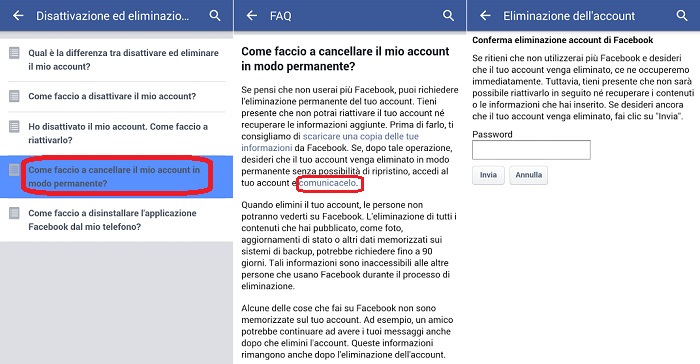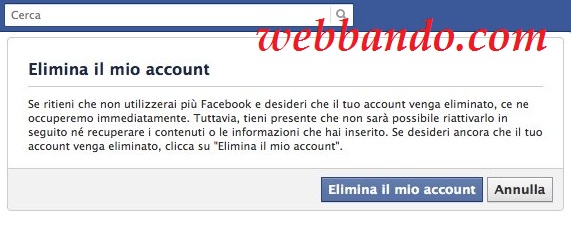
Sei iscritto a Facebook ma stai cercando da diverso tempo di cancellare il tuo account e non ci sei ancora riuscito? Effettivamente anche per me per arrivare a capire come cancellarsi da Facebook ci e’ voluto un po’ di tempo, anche perche’ tra le varie impostazioni del social network non e’ di immediata facilita’ arrivarci forse perche’ lo staff ha pensato che mettendo l’opzione della cancellazione del profilo in bella vista si potevano generare cancellazioni involontarie e fatte per sbaglio. Proprio per questo ho deciso di scrivere un articolo che spieghi per filo e per segno come fare per cancellare definitivamente e senza possibilita’ di tornare indietro, un profilo Facebook. Ti posso assicurare che dopo aver letto questo articolo saprai cancellarti da Facebook.
Arrivare alla decisione di voler cancellare il proprio profilo puo’ essere una conseguenza di piu’ fattori e l’intrecciarsi di due o piu’ di essi possono portare appunto a voler cancellare l’account Facebook. A volte infatti ci si puo’ sentire defraudati della propria privacy, altre volte invece il rapporto di coppia puo’ portare ad un patto tra i due partner che prevede la cancellazione dal social per non cadere in eventuali tentazioni di tradimento virtuale. Comunque la causa che secondo me puo’ essere di gran lunga la piu’ condivisibile e’ quella di voler evitare di passare ore ed ore su Facebook per leggere link o chattare con gli amici e quindi l’eventuale cancellazione del profilo puo’ far guadagnare tempo prezioso.
[wpdreams_rpl]
Indice
Eliminare Foto, Video e Dati
Quindi se sei arrivato alla scelta di voler cancellare il tuo profilo Facebook come prima cosa ti consiglio di cancellare tutti i dati e le informazioni inserite su Facebook che ti riguardano, compresi anche tutti gli album di foto e video. Dunque comincia col cancellare tutte i dati personali come le informazioni sulla citta’ dove vivi, sul tuo lavoro, i tuoi studi e tutto quello che hai inserito durante il tuo periodo di utilizzo di Facebook, vai quindi sulla pagina del tuo profilo e clicca su Aggiorna informazioni, il pulsante presente in basso a destra della copertina; da qui puoi rimuovere tutti i dati presenti. Ora possiamo passare alla rimozione di tutti i dati digitali come foto e video: vai quindi sul tab Foto e dalla pagina che si apre seleziona Album. Da qui potrai cancellare tutti gli album di foto creati: ti bastera’ cliccare su ognuno di essi ed una volta dentro l’album clicca sull’iconcina dell’ingranaggio in alto a destra e seleziona Elimina album (vedi immagine).
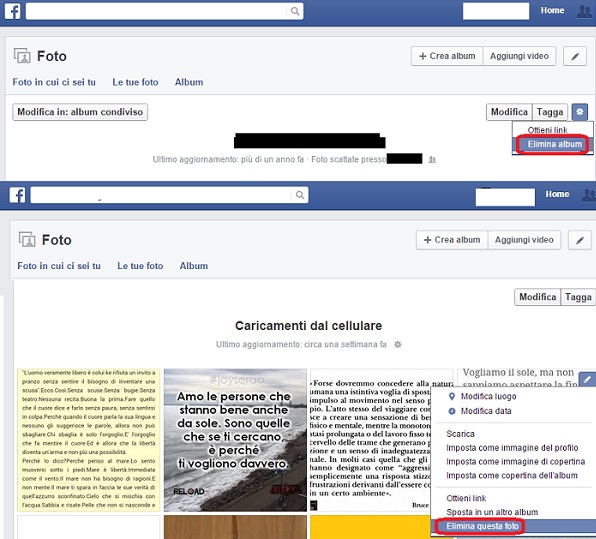
Gli unici album che non si possono eliminare in questo modo sono quelli di default: “Immagini di copertina”, “Immagini del profilo”, “Foto del diario” e “Caricamenti dal cellulare” oltre all’album “Video”: per questi album i contenuti vanno eliminati singolarmente entrando dentro il singolo album. Un’ultima cosa che puoi fare e’ cambiare il nome del profilo e l’indirizzo e-mail utilizzato per l’iscrizione in modo da eliminare proprio ogni riferimento: vai quindi su Impostazioni e poi dalla scheda Generali clicca su Modifica nella riga dove e’ scritto il tuo nome e scrivi un nome falso. Da questa pagina puoi cambiare anche l’E-mail cliccando su Modifica nella riga relativa alla voce E-mail inserendo un’altra mail in tuo possesso (e’ richiesta la conferma indirizzo mail tramite e-mail di conferma).
Cancellarsi da Facebook da PC
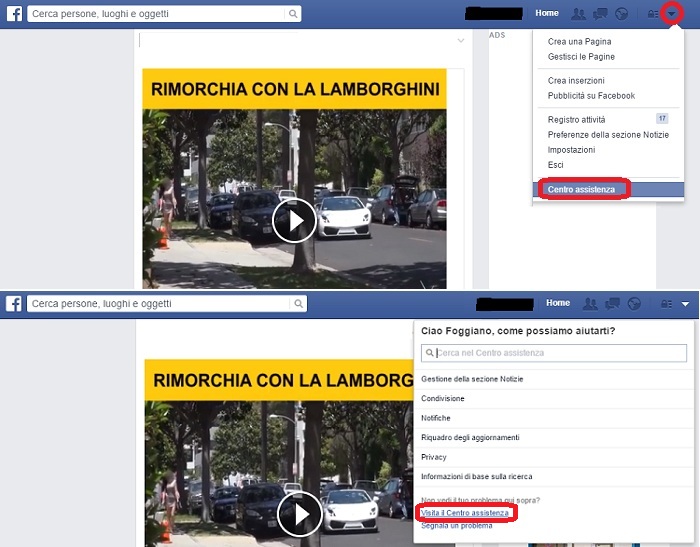
Ora che hai cancellato tutti i dati e le info sensibili puoi procedere con la cancellazione del profilo. Devi recarti nel centro assistenza Facebook cliccando dalla home sulla freccia presente sulla barra laterale, quindi su Centro Assistenza e poi Visita il Centro assistenza. Una volta entrato nella pagina del Centro assistenza dovrai selezionare sulla sinistra prima Gestisci il tuo account e poi Disattivazione ed eliminazione degli account dopodiche’, a destra, devi selezionare la voce Come faccio a cancellare il mio account in modo permanente? e quindi comunicacelo. Si aprira’ una pagina dal quale dovrai cliccare sul bottone blu Elimina il mio account inserire la password ed il profilo sara’ definitivamente cancellato da Facebook. Riceverai una mail dallo staff ufficiale del social in cui ci sara’ un link per riattivare l’account entro 14 giorni, dopo tale scadenza non potrai piu’ riattivare il tuo profilo.
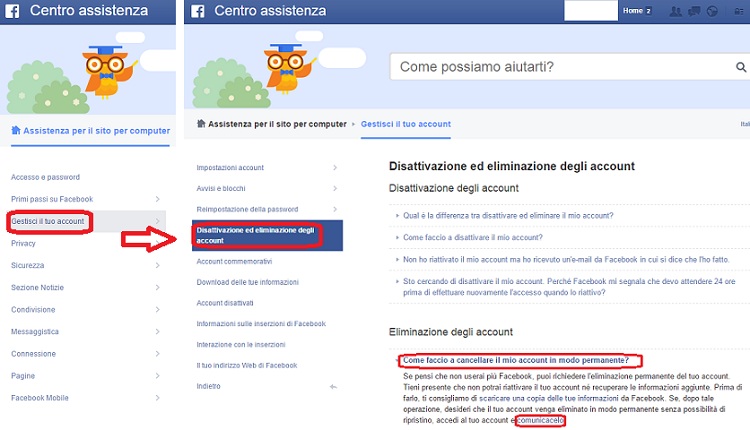
Cancellarsi da Facebook tramite cellulare
Se non hai il computer e hai la necessita’ di sapere come cancellarsi da Facebook tramite cellulare devi sapere che puoi farlo anche dall’applicazione del tuo smartphone. Avvia quindi l’applicazione e seleziona dalla barra in alto l’ultima icona verso destra (quella con tre linee una sotto l’altra) e scegli quindi la voce Centro assistenza (e’ una delle ultime verso il basso).
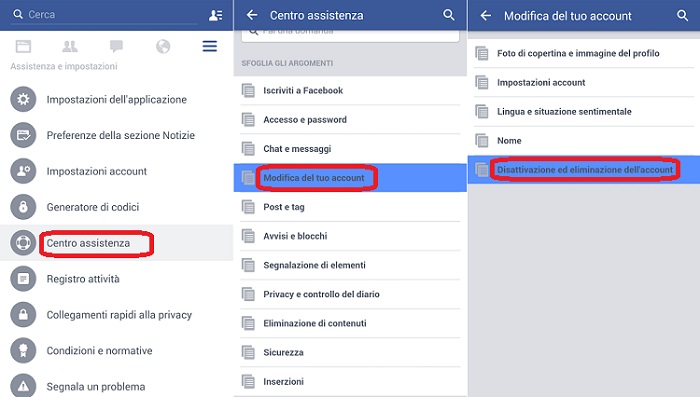
Da qui a seguire devi selezionare prima la voce Modifica del tuo account e poi Disattivazione ed eliminazione dell’account ed infine, anche qui come per la procedura da PC, la voce Come faccio a cancellare il mio account in modo permanente?. Da questa pagina clicca sul link comunicacelo e dalla pagina che si apre inserisci la password dell’account Facebook e clicca su Invia per eliminare definitivamente il tuo profilo Facebook.